本日は、パソコンからファイルサーバーにアクセスできない場合の対処法について解説します。
ファイルサーバーにアクセスできなばいっという状況はいろいろとありますが、前提として
サーバー側の設定やネットワークに問題がない状況です。
上記の状況で、下記のエラーが出た場合の対処になります。
「安全ではないため、ファイル共有に接続できません。」
または「指定されたネットワーク名は利用できません。」
SMBプロトコルの設定を確認
Windows10ではSMB2以降を推奨しています。
SMB1プロトコルにしか対応していないNASへはアクセスができなくなります。
それでは、SMB1プロトコルをWindows10で有効にしてみましょう。
コントロールパネルを起動します。
赤枠の検索をクリックし、「コントロール」と入力します。
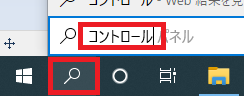
「コントロールパネル」が候補として出てきます。クリックします。
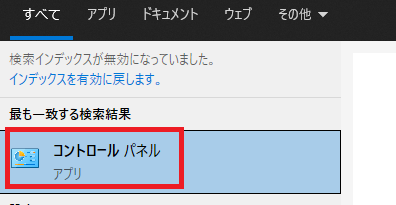
コントロールパネルの中から「プログラムのアンインストール」をクリックします。
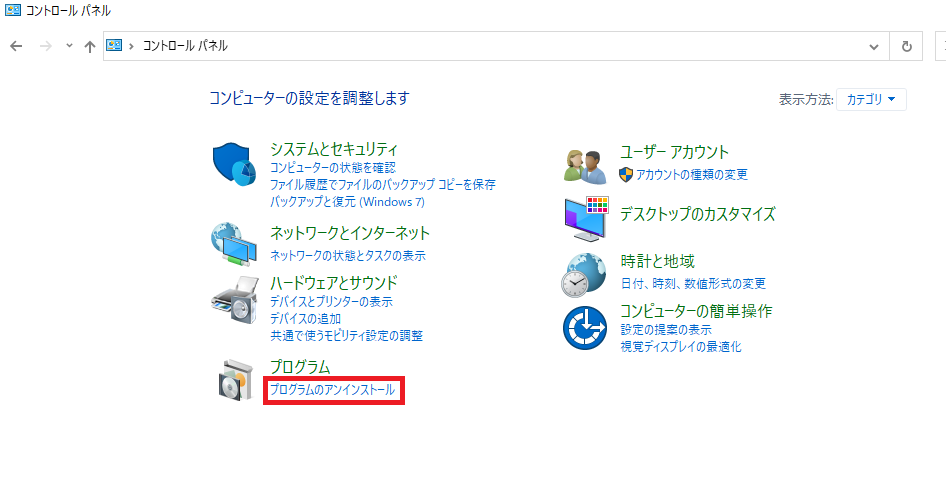
「Windowsの機能の有効化または無効化」をクリックします。

「SMB1.0/CIFSクライアント」を確認します。
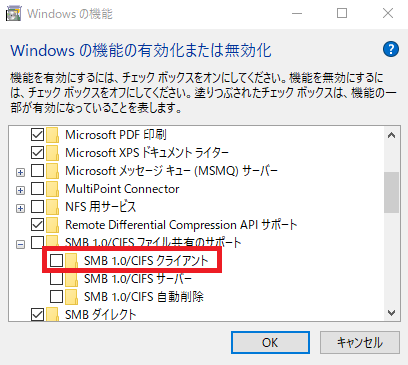
チェックがついていない場合はチェックを付けます。
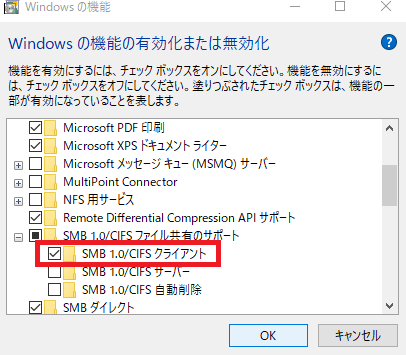
インストールが始まります。
インストールが完了したら、再起動を行います。
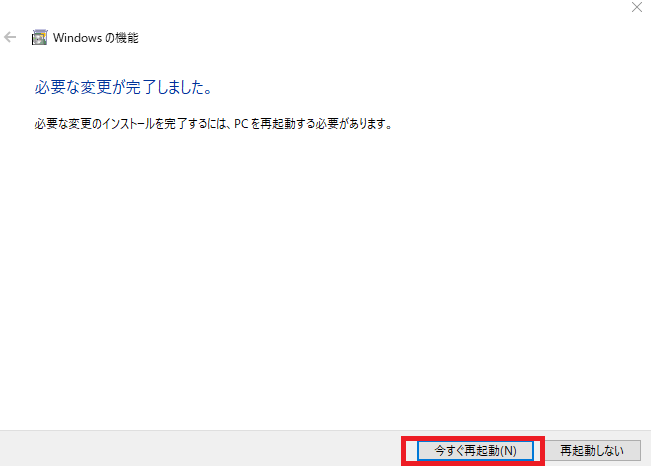
再起動後、ファイルサーバーへアクセスしてみましょう。
まとめ
本日は、Windows 10 ファイルサーバー(NAS) 共有フォルダにアクセスできない場合の対処法として、SMB1.0/CIFSクライアントの有効化の方法を解説しました。
最初にお伝えしましたが、推奨はSMB2以降です。ファイルサーバーをSMB2以降のものに変えることが根本的な対策になります。

